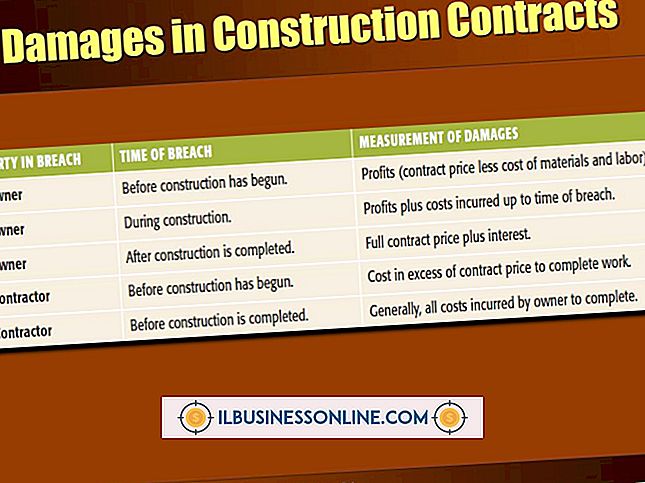Excel에서 If / Then 문 작성 방법

Excel 스프레드 시트의 각 IF 함수는 두 가지 메시지 중 하나를 반환합니다. 첫 번째 - "if"메시지 - 셀이 지정한 기준을 충족하는지 표시합니다. 두 번째 - "그렇지 않은"메시지 - 그렇지 않은 경우 표시됩니다. 예를 들어, 시트가 각 직원이 근무하는 시간을 추적한다고 가정합니다. IF 함수는 각 항목을 검사하여 특정 값을 초과하는 항목을 판별합니다. 그런 다음 다른 수식이 초과 근무를 계산해야하는지 여부를 결정할 때 이러한 결과를 사용할 수 있습니다.
1.
확인중인 셀에 인접한 셀에이 수식을 입력하십시오.
= IF (A1 = 8, "True", "False")
2.
위 수식에서 "A1"을 검사 할 셀의 주소로 바꿉니다. 예를 들어 셀 C4의 값을 확인하기 위해 D4 셀에 수식을 입력 한 경우 수식을 다음과 같이 변경하십시오.
= IF (C4 = 8, "참", "거짓")
삼.
"C4 = 8"을 셀에 적용하는 규칙으로 바꿉니다. 예를 들어 셀의 값이 40보다 큰지 여부를 확인하려면 수식을 다음과 같이 변경하십시오.
= IF (C4> 40, "True", "False")
4.
셀이 규칙을 따르는 경우 표시 할 메시지와 "참"을 바꾸십시오. 예를 들어 "초과 근무 시간"메시지를 인쇄하려면 수식을 다음과 같이 변경하십시오.
= IF (C4> 40, "초과", "거짓")
5.
셀이 규칙을 따르지 않을 경우 표시 할 메시지에 "거짓"을 입력하십시오. 예를 들어, "초과 작업 시간 없음"을 인쇄하려면 수식을 다음과 같이 변경하십시오.
= IF (C4> 40, "초과 근무 시간", "초과 근무 시간 없음")
6.
셀에 두 메시지 중 하나를 표시하려면 "Enter"키를 누르십시오. 예를 들어, 셀 C4에 값 "35"가 포함되어 있으면 셀 D4에 "시간 초과 없음"메시지가 포함됩니다.
팁
- 테스트 결과에는 수식과 함수 문이 포함될 수도 있습니다. 예를 들어, 시간당 20 달러를받는 직원의 임금을 계산하려면 IF 문은 = IF (C4> 40, ((C4-40) * 30) +800), (C4 * 20) . 첫 번째 산출에는 시간과 반 비율로 초과 근무에 대한 계산이 포함됩니다.
- = C4 * D4 + (IF (C4> 40, (C4-40) * E4, 0) 같은 더 큰 수식의 구성 요소로 IF 문을 사용할 수도 있습니다.